Code.org 和Microsoft 365 教育版合作,提供了一个免费且创新的解决方案,用于在课堂中交付符合标准的内容。
OneNote 课堂笔记本中预先填充了 Code.org CS Discoveries 课程,其结构将帮助你保持井然有序、将工作保存到云端,并轻松地向学生分发内容。
注意: 在 Microsoft365.com 登录到Microsoft 365 教育版帐户,以便创建 Code.org 课堂笔记本。
创建 Code.org 课堂笔记本
-
在此处打开 Code.org 课堂笔记本页面。
-
选择“创建课堂笔记本”。
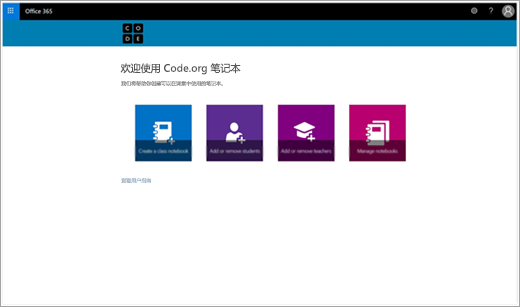
-
为笔记本命名,然后选择“ 下一步”。
-
选择你将在这堂课中使用的“CS Discoveries 2018”资料,然后选择“下一步”。 选择的资料会自动加载到课堂笔记本的“仅限教师”分区中。
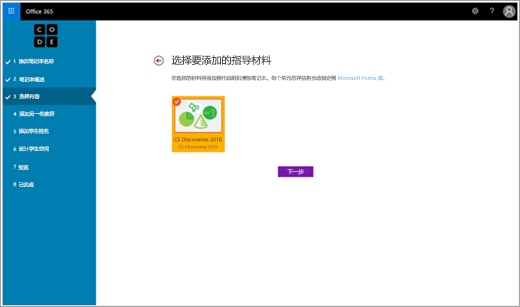
-
选择要包括在每名学生的笔记本中的分区,然后选择“下一步”。 (稍后可通过依次选择“课堂笔记本”选项卡和“管理笔记本”,从 OneNote 中编辑这些分区。)
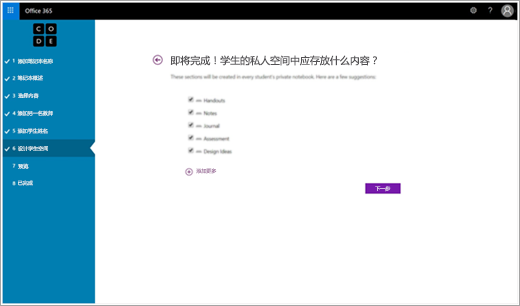
-
预览教师和学生笔记本的外观,然后选择“创建”。
了解 Code.org 笔记本的结构
每个笔记本包括:
-
内容库:学生只读。 教师可以在这里共享课程资料以供课堂参考。
-
协作空间:教师和学生可以一起工作的地方。
-
每个学生的专用工作区;你可以创建分区供学生做笔记、处理你分配的任务等。
你也可以选择在笔记本中创建“仅限教师”分区组,将有关课程的笔记和工作保存在学生看不到的位置。
将“仅限教师”分区组中的内容复制到内容库中:
-
右键单击页面或分区。
-
选择“移动”或“复制”。
-
在笔记本的内容库中选择一个目标位置。
-
选择“复制”。 这会将内容从“仅限教师”分区复制到内容库,学生将能够在其中访问(但不能编辑)相关资料。
将页面分发到专用学生工作区:
可以将你希望学生私下处理的家庭作业、 测验及其他内容分发到其工作区中的指定分区。
-
导航到想要分发给学生的内容库页面。
-
选择“课堂笔记本”选项卡,然后选择“分发页面”。
-
选择学生笔记本中要将页面复制到的分区。







